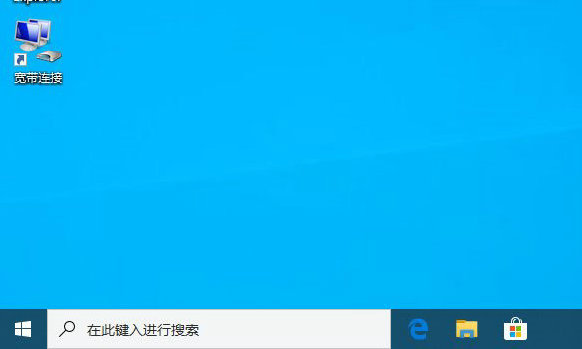Win10搜索功能失效用不了的解决方法
在Win10系统中,用户遇到搜索功能失效用不了的问题,不清楚怎么操作才能解决问题?首先,用户可以尝试重启搜索进程或资源管理器。如果重启后问题依旧,可以尝试运行Windows自带的疑难解答工具。接下来,小编给大家详细介绍Win10搜索功能失效用不了的解决方法。
Win10搜索功能失效用不了的解决方法:
重启搜索进程和资源管理器:
重启 Windows 资源管理器:按 “Ctrl + Shift + Esc” 打开任务管理器,找到 “Windows 资源管理器”,右键选择 “重新启动”。
重启搜索服务:按 “Win + R”,输入 “services.msc” 打开服务列表,找到 “Windows Search” 服务,检查其是否运行中,若未运行则启动,同时将启动类型改为 “自动”。
使用 Windows 自带故障排除工具
在 “设置”-“更新和安全”-“疑难解答”-“附加疑难解答” 中,找到 “搜索和索引” 并运行,跟随提示修复。
重建搜索索引数据库
打开控制面板中的 “索引选项”,点击 “高级” 按钮(需要管理员权限),点击 “重建”,系统将重新建立索引。另外,若某些文件总是搜索不到,可在 “索引选项” 中点击 “修改”,勾选想让系统搜索的磁盘或文件夹。
修复 Cortana 组件:
使用 PowerShell 修复命令:按 “Win + X” 选择【Windows PowerShell(管理员)】,输入命令 “Get-AppXPackage -Name Microsoft.Windows.Cortana | Foreach {Add-AppxPackage -DisableDevelopmentMode -Register “(_.InstallLocation)\AppXManifest.xml”}”。
使用 DISM 和 SFC 修复系统文件:在管理员权限的命令提示符下输入 “DISM /Online/Cleanup-Image /RestoreHealth” 和 “sfc /scannow”,这两个命令会自动修复系统缺失或损坏文件。
检查账户权限与组策略:
检查账户权限是否正常:进入控制面板的 “用户账户”,查看是否为 “管理员” 账户,若非管理员,建议切换或创建一个新管理员账户测试搜索功能。
检查是否被组策略禁用:按 “Win + R”,输入 “gpedit.msc”,定位至 “用户配置”-“管理模板”-“开始菜单和任务栏”,查看 “不要使用搜索功能” 是否为 “已启用”,若是则改为 “未配置”。
相关文章
- 微软确认 Win10/Server 更新致 MSMQ 故障,企业用户需手动申请修复
- 微软为 Win10 推送扩展安全更新 KB5071546
- 微软预告 Win10/Win11 Copilot 升级,语音唤醒 + 语义告别全覆盖
- 微软推送 KB5072653 补丁:修复 Win10 首个 ESU 安装失败
- 微软发布 KB5071959 紧急更新,Win10 ESU 续命计划可正常开通
- 微软为 Win10 推送首个扩展安全更新 KB5068781
- 微软承认 Win11/10 更新有故障:部分设备重启需验证 BitLocker 密钥
- Win10 升级流程简化,微软直接推送 Win11 25H2
- Win10 家庭版找不到 gpedit.msc 的解决办法
- 微软推送 Win10 22H2 最后可选更新 KB5066198!
系统下载排行榜71011xp
【纯净之家】Windows7 64位 全新纯净版
2番茄花园 Win7 64位 快速稳定版
3JUJUMAO Win7 64位纯净版系统
4【纯净之家】Windows7 32位 全新纯净版
5【纯净之家】Win7 64位 Office2007 办公旗舰版
6【雨林木风】Windows7 64位 装机旗舰版
7【电脑公司】Windows7 64位 免费旗舰版
8JUJUMAO Win7 64位旗舰纯净版
9【深度技术】Windows7 64位 官方旗舰版
10【纯净之家】Windows7 SP1 32位 全补丁旗舰版
【纯净之家】Windows10 22H2 64位 游戏优化版
2【纯净之家】Windows10 22H2 64位 专业工作站版
3【纯净之家】Windows10 企业版 LTSC 2021
4【纯净之家】Windows10企业版LTSC 2021 纯净版
5【深度技术】Windows10 64位 专业精简版
6联想Lenovo Windows10 22H2 64位专业版
7JUJUMAO Win10 X64 极速精简版
8【雨林木风】Windows10 64位 专业精简版
9深度技术 Win10 64位国庆特别版
10【纯净之家】Win10 64位 Office2007 专业办公版
【纯净之家】Windows11 23H2 64位 游戏优化版
2【纯净之家】Windows11 23H2 64位 专业工作站版
3【纯净之家】Windows11 23H2 64位 纯净专业版
4风林火山Windows11下载中文版(24H2)
5【纯净之家】Windows11 23H2 64位 企业版
6【纯净之家】Windows11 23H2 64位 中文家庭版
7JUJUMAO Win11 24H2 64位 专业版镜像
8【纯净之家】Windows11 23H2 64位专业精简版
9【纯净之家】Windows11 23H2 64位 纯净家庭版
10JUJUMAO Win11 24H2 64位 精简版镜像
深度技术 GHOST XP SP3 电脑专用版 V2017.03
2深度技术 GGHOST XP SP3 电脑专用版 V2017.02
3Win7系统下载 PCOS技术Ghost WinXP SP3 2017 夏季装机版
4萝卜家园 GHOST XP SP3 万能装机版 V2017.03
5番茄花园 GHOST XP SP3 极速体验版 V2017.03
6雨林木风 GHOST XP SP3 官方旗舰版 V2017.03
7电脑公司 GHOST XP SP3 经典旗舰版 V2017.03
8雨林木风GHOST XP SP3完美纯净版【V201710】已激活
9萝卜家园 GHOST XP SP3 完美装机版 V2016.10
10雨林木风 GHOST XP SP3 精英装机版 V2017.04
热门教程
装机必备 更多+
重装工具